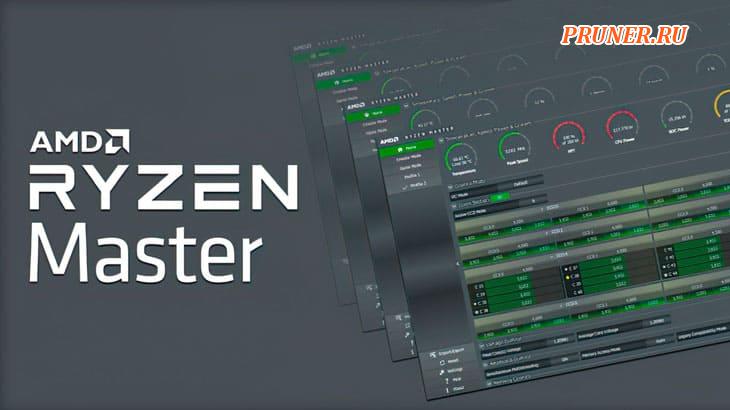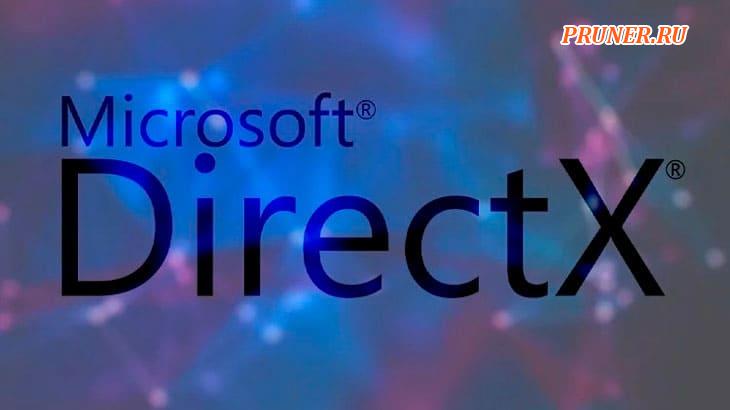15 лучших пакетных программ для изменения размера изображений
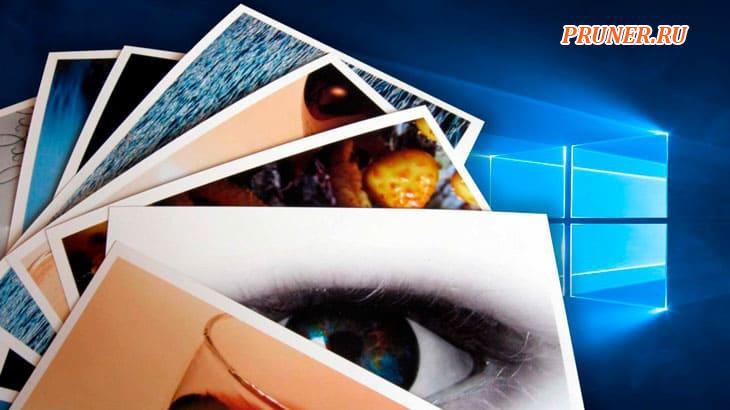
Приветствую, друзья!
Большинство современных цифровых камер рассчитаны на очень высокое разрешение изображения.
Они производят кристально чистое изображение, но размер изображения достигает десятков мегабайт.
Невозможно поделиться такими тяжелыми изображениями на других устройствах.
Вы также можете потратить много трафика и времени на загрузку этих фотографий в онлайн-библиотеки.
Лучшая идея для решения этой серьезной проблемы с размером изображения — найти способы снизить разрешение изображения.
Вы можете легко сделать это, просто преобразовав их в другие форматы эффективного размера перед загрузкой или отправкой по электронной почте.
Хорошая новость заключается в том, что вы даже можете уменьшить файл размером 10 МБ до файла размером 1 МБ без заметной потери качества.
Чтобы сделать это, вы должны использовать правильные инструменты для инициирования преобразования, чтобы изображения можно было легко восстановить в другом формате файла.
Есть так много приложений, которые также могут предложить вам возможность изменять размер нескольких изображений одновременно — поэтому они могут помочь вам сэкономить большую часть вашего времени.
Ниже мы выделили 15 самых популярных бесплатных инструментов, которые могут помочь вам уменьшить размер изображений на платформах Windows, Mac OS и Linux.
15 лучших пакетных программ для изменения размера изображений для Windows/Mac/Linux
Поиск средства массового изменения размера изображений может оказаться непростой задачей, поэтому мы перечислили эти средства пакетного изменения размера изображений для Windows, чтобы удовлетворить ваши потребности в организации вашей коллекции фотографий в несколько кликов.
1. Irfanview
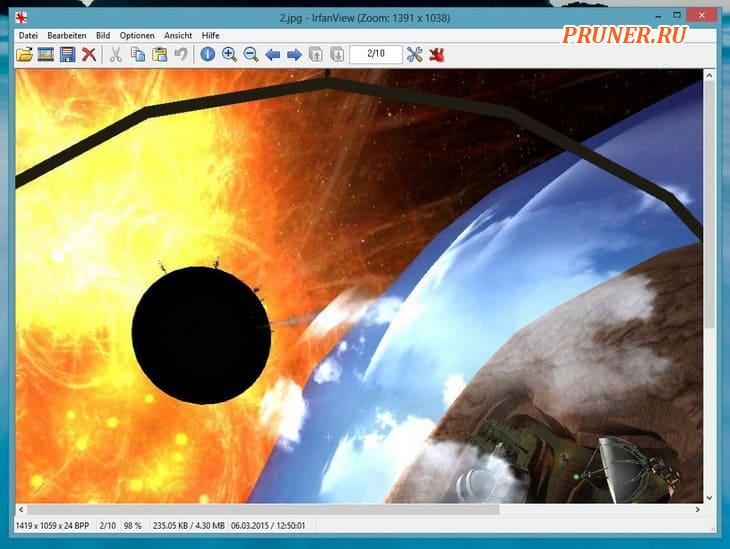
- Бесплатно;
- Поддерживаемые форматы: BMP, JPG, GIF, TIFF, MP3, MOV, AVI и многие другие;
- Поддерживаемые системы: Windows.
IrfanView — отличный редактор изображений с множеством впечатляющих функций.
Это позволяет пользователям редактировать, переименовывать, изменять размер, конвертировать и настраивать несколько изображений вместе.
Чтобы изменить размер ваших пакетных файлов, просто перейдите к файлу, выберите «Пакетное преобразование/переименование», перетащите изображения из верхней части окна в область ввода.
Выберите пакетные действия и нажмите кнопку запуска пакета, чтобы инициировать выбранную задачу редактирования.
Его также можно использовать для тонкой настройки цветов изображения, но единственным недостатком является то, что интерфейс не очень удобен для пользователя.
2. PhotoMagician
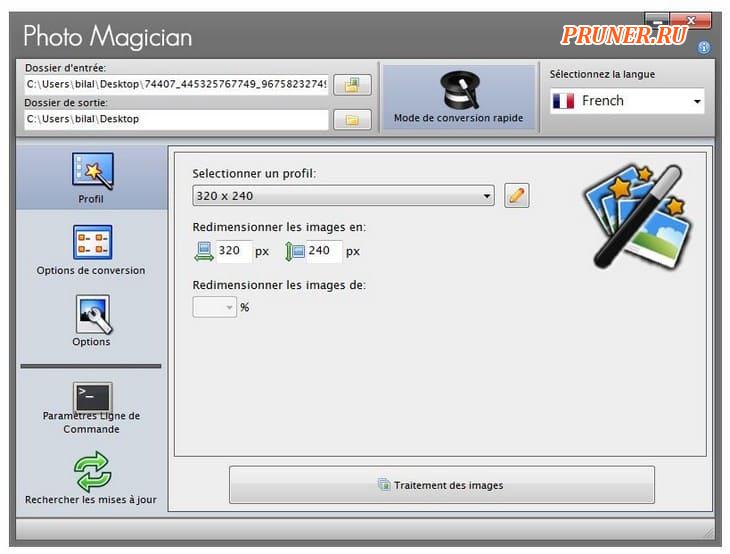
- Бесплатно;
- Поддерживаемые форматы: PNG, JPG и многие другие;
- Поддерживаемая система: Windows.
Этот простой и базовый инструмент редактирования предлагает несколько ценных функций.
Хотя он обычно используется для изменения размера изображения, пользователи также могут добавлять различные эффекты к своим изображениям с помощью этого инструмента, и файлы также могут быть легко преобразованы в другие форматы.
Чтобы изменить размер нескольких изображений с помощью PhotoMagician, просто добавьте все фотографии во входную папку, а затем укажите выходную папку для сохранения обработанных изображений.
Выполните необходимые основные настройки, а затем нажмите кнопку «Process Image».
Для этого программного инструмента нет помощи, поэтому новички могут столкнуться с небольшими трудностями в его использовании.
3. Phatch
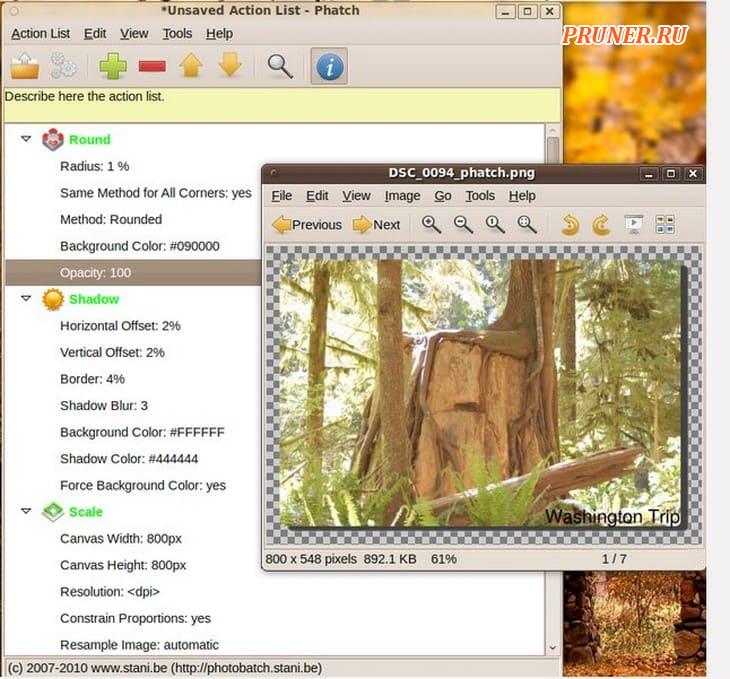
- Бесплатный инструмент с открытым исходным кодом;
- Поддерживаемые форматы: BMP, JPG, PNG, TIF и многие другие;
- Поддерживаемые системы: Windows, Mac OS X и Linux.
Этот удобный программный инструмент с легкостью обрабатывает все популярные форматы медиафайлов, и самое замечательное, что нужно знать об этом инструменте — это его способность дублировать иерархии папок.
Phatch можно использовать для поворота, изменения размера, применения перспективы, теней и закругленных углов к изображениям.
Официальный веб-сайт Phatch загружен множеством документов, предлагающих простые для понимания инструкции обо всех действиях, которые можно выполнять с помощью этого программного обеспечения.
Новичкам эти данные могут оказаться весьма полезными для изучения расширенных функций Phatch.
При пакетной обработке пользователям просто нужно выбрать файлы для обработки, затем ввести спецификации редактирования вручную и, наконец, нажать кнопку «Сохранить».
4. XnConvert
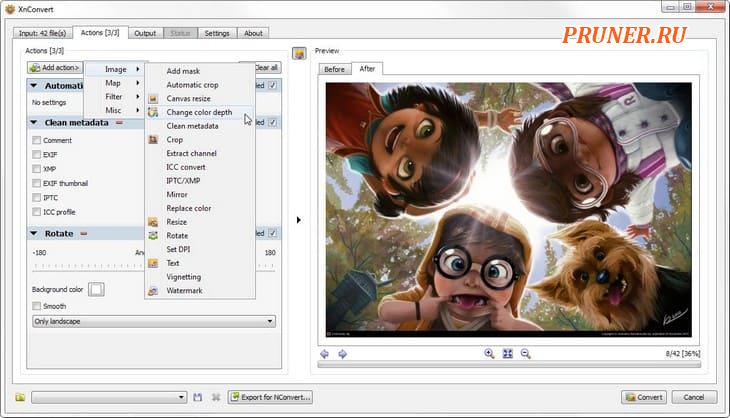
- Бесплатное ПО;
- Поддерживаемые форматы: JPEG, Raw, SVG и еще 500 видов;
- Поддерживаемые системы: Windows, Linux и Mac OS.
На этой замечательной платформе для редактирования изображений есть много удивительных вещей.
Вы можете выбрать функцию редактирования метаданных, выбрать такие преобразования, как изменение размера, обрезка, поворот и т. д.
XnConvert также позволяет пользователям выполнять точную настройку изображений, регулируя уровни насыщенности, контрастности и яркости.
Вы также можете улучшить внешний вид изображений, используя расширенные фильтры и эффекты.
Лучшее, что нужно знать об этом удобном редакторе, это то, что в настоящее время он доступен более чем на 20 языках, поэтому любой может легко получить к нему доступ.
Чтобы обработать ваши пакетные файлы, добавьте их на вкладку ввода, а затем выберите необходимые действия на вкладке действий.
Установите данные выходного файла на вкладке вывода, а затем инициируйте изменения.
Вскоре он будет выделен в окне предварительного просмотра, и вы сможете легко его сохранить.
5. GIMP
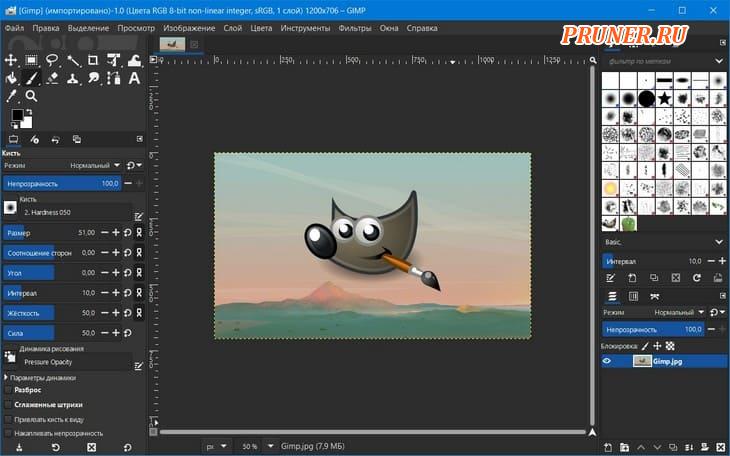
- Бесплатно;
- Поддерживаемые форматы: GIF, PNG, JPG, TIFF, BMP и многие другие;
- Поддерживаемые системы: Windows и Linux.
GIMP — это простой выбор для изменения размера изображения.
Хотя это многофункциональный пакетный редактор, процесс установки довольно утомительный.
Это программное обеспечение не приходит само по себе, оно устанавливает в систему две дополнительные программы.
Не нажимайте кнопки «Далее», «Далее» вслепую, лучше прочитайте все инструкции, чтобы обеспечить безопасность вашего устройства.
Этот инструмент можно использовать для преобразования файлов, добавления пользовательских водяных знаков, изменения размера, преобразования и переименования изображений.
Пользователи могут просто выбирать пакетные изображения и быстро загружать их в приложение для редактирования.
Выберите желаемое действие, которое необходимо выполнить, и инициируйте изменения.
Вы можете определить размеры изображения вручную, чтобы создать индивидуальные фотографии.
Это легкое программное обеспечение требует очень меньше времени для обработки различных пакетов медиафайлов.
6. FastStone
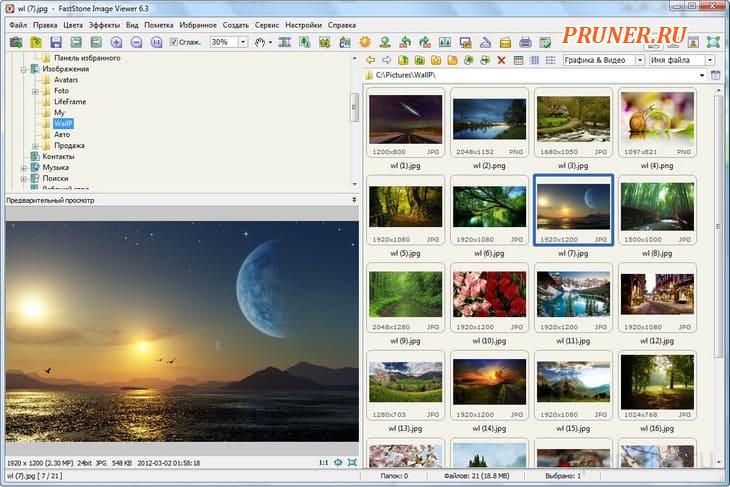
- Бесплатно;
- Поддерживаемые форматы: JPEG 2000, TIFF, PNG, BMP и JPEG;
- Поддерживаемые системы: Windows.
FastStone — это широко используемая программа для изменения размера изображений, которая позволяет пользователям редактировать отдельные изображения, а также может обрабатывать пакетные коллекции.
Этот инструмент может помочь вам преобразовать форматы файлов различных медиа-входов, а также может использоваться для переименования пакетных файлов.
С помощью этого простого инструмента вы можете легко конвертировать пакетные файлы в другой формат несколькими щелчками мыши.
Просто выберите свои изображения, а затем перейдите к дополнительным параметрам на экране.
Из широкого спектра функций выберите нужные эффекты, такие как настройка цвета, вращение, изменение размера и многое другое.
Если вы хотите использовать одни и те же параметры снова и снова, их также можно сохранить в файл для немедленного доступа для предстоящих преобразований.
Наконец, нажмите кнопку «Сохранить», чтобы получить результат.
Та же процедура применяется и для режима пакетного переименования.
Единственным недостатком является то, что пользователи не могут одновременно использовать функции пакетного переименования и пакетного преобразования.
7. PIXresizer

- Бесплатно;
- Поддерживаемые форматы: TIFF, PNG, BMP, GIF и др.;
- Поддерживаемые системы: Windows.
Существует широкий спектр методов изменения размера изображения, которые можно использовать в Pixresizer.
Это программное обеспечение также может выполнять задачу автоматического распознавания, чтобы получить наилучший размер файла.
Многие специалисты предпочитают использовать этот программный инструмент для изменения размера, поворота, преобразования изображений в пакетных коллекциях.
Хорошая новость для пользователей заключается в том, что это позволяет им сохранять информацию «EXIF» для будущих нужд.
Со всеми этими впечатляющими функциями PIXresizer становится лучшим выбором для цифровых фотографов и веб-мастеров.
Он следует простому четырехэтапному рабочему процессу, который может быть легко понят даже новичками.
Чтобы упростить обработку, вы можете просто использовать опцию «Применить рекомендуемые настройки».
Однако функция интеллектуального расчета коэффициента позволяет пользователям настраивать свойства изображения для получения профессиональных результатов.
Многие пользователи также предпочитают использовать этот инструмент для создания миниатюр.
8. Resize2Mail
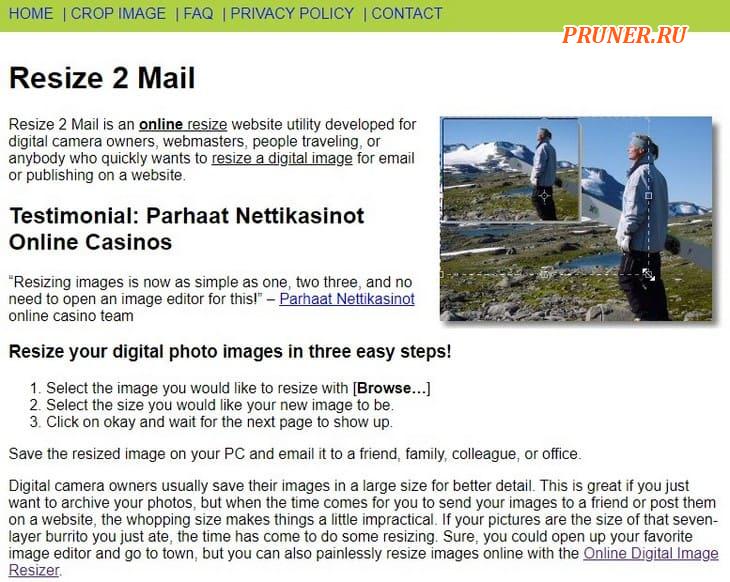
- Бесплатно;
- Поддерживаемые форматы: только GIF и JPEG;
- Поддерживаемые системы: Windows.
Этот инструмент для редактирования изображений обычно используется владельцами цифровых камер, путешественниками, веб-мастерами и всеми теми людьми, которым требуется немедленное решение для изменения размера изображения.
Лучше всего изменить размер изображений и отправить их своим близким по электронной почте.
Трехэтапный процесс преобразования изображения можно легко преобразовать, просто выбрав изображение, которое необходимо обработать.
Для этого вы можете использовать опцию просмотра, а затем выбрать предпочтительный размер выходного изображения — наконец, нажмите кнопку «ОК» в нижней части, и ваш файл скоро будет преобразован онлайн.
Этот инструмент для редактирования изображений поддерживает только два формата файлов и имеет ограниченные возможности по сравнению с другими инструментами, доступными на рынке.
9. Fotosizer
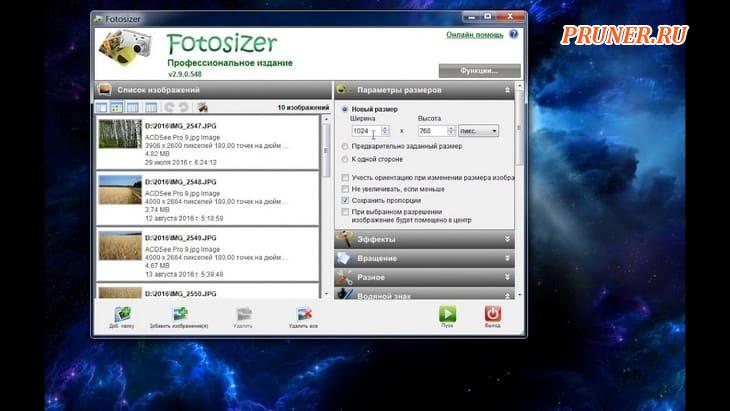
- Доступна бесплатная и Pro версии;
- Поддерживаемые форматы: TIF, GIF, PNG, JPG, BMP и т. д.;
- Поддерживаемые системы: Windows.
Этот инструмент для редактирования изображений популярен среди профессионалов благодаря своим интересным функциям, связанным с изменением размера и преобразованием.
Существует множество настраиваемых параметров изменения размера, а также несколько полезных предустановок, к которым любой может легко получить доступ.
Пользователи также могут сохранять теги «XMP» и «JPEG Exif» в этом инструменте.
В настоящее время Fotosizer доступен на нескольких языках и широко доступен в разных уголках мира.
Система редактирования достаточно продвинута, и пользователи могут легко выбирать количество выходных форматов для преобразования файлов.
10 шаблонов масок и 6 предустановок можно комбинировать для достижения наилучшей детализации.
Процесс пакетного преобразования намного проще.
Вы можете выбирать изображения, выбирать параметры изменения размера из доступных пресетов или настраивать их, напрямую вводя ширину и высоту в % — в конечном итоге нажмите кнопку обработки, чтобы инициировать желаемые изменения.
10. FixPicture
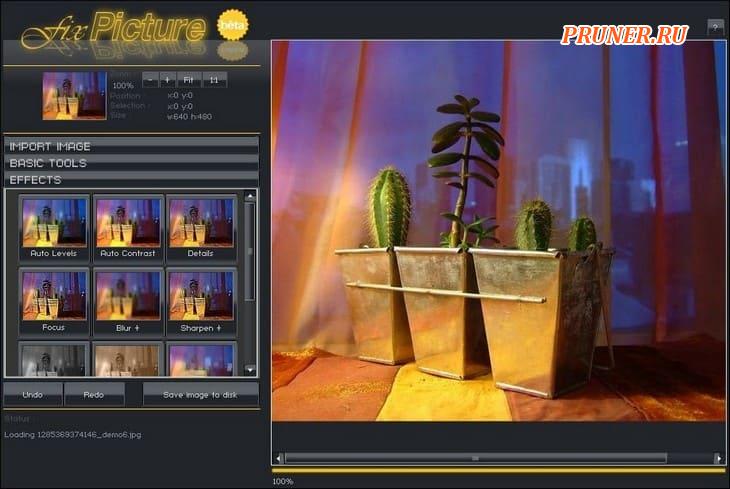
- Бесплатно;
- Поддерживаемые форматы: PDF, ICNS, ICO, TGA, BMP, GIF, PNG, TIFF, JPEG и т. д.;
- Поддерживаемые системы: приложение для онлайн-редактирования.
Этот бесплатный онлайн-инструмент для редактирования более популярен среди владельцев цифровых камер.
Он может обрабатывать максимальный размер файла 3 МБ и поддерживает более 400 форматов файлов для удобного преобразования.
Этот онлайн-редактор предлагает самый быстрый способ конвертировать изображения в другой предпочтительный формат, а также легко поворачивать, обрезать и изменять их размер.
FixPicture также позволяет пользователям редактировать изображения с дополнительными эффектами, такими как нормализация, тиснение, повышение резкости, размытие и оттенки серого.
Чтобы обработать ваши файлы, вы можете легко просмотреть их со своего ПК, а затем выбрать выходной формат.
Качество выходного изображения также можно оценить как хорошее, лучшее или лучшее с переменным размером выходного файла.
Сделайте желаемый выбор, а затем нажмите кнопку преобразования.
Это также может занять некоторое время для обработки более тяжелых изображений, а скорость также зависит от скорости вашего интернет-соединения.
11. FILEminimizer Pictures
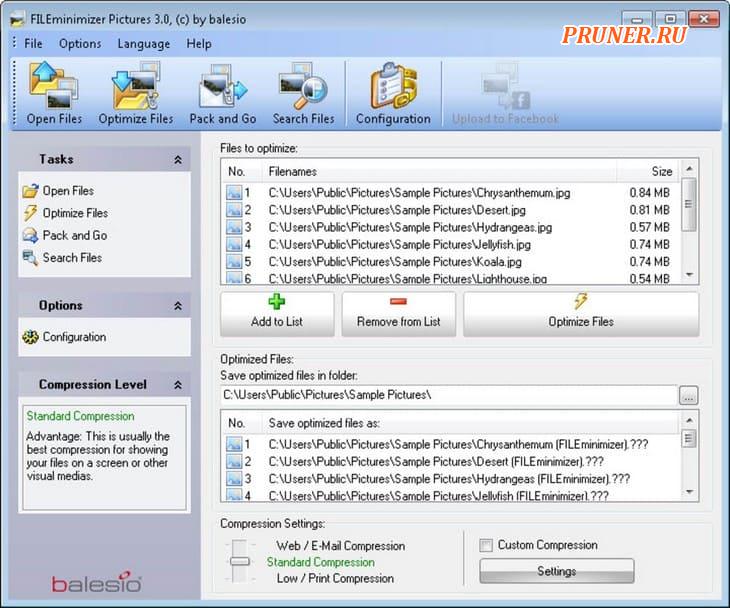
- Бесплатно;
- Поддерживаемые форматы: EMF, BMP, GIF, PNG, TIFF, JPEG;
- Поддерживаемые системы: Windows.
Вы будете рады узнать, что программный инструмент FileMinimizer Picture может с легкостью уменьшить размер ваших изображений JPEG с 5 МБ до 0,1 МБ.
Это означает, что с помощью этого инструмента вы можете достичь конверсии до 98%.
Это программное обеспечение для пакетной обработки помогает одновременно сжимать целые галереи и фотоальбомы.
Пользователи могут легко выбрать уровень сжатия из 4 доступных вариантов, чтобы получить наилучший результат.
Простой доступ к функциям перетаскивания делает этот инструмент более полезным для редакторов.
Вы можете добавить сразу несколько изображений в список конвертации, а затем выбрать нужные функции для оптимизированных файлов — отрегулируйте все настройки и, наконец, выберите опцию оптимизации файла, чтобы начать действие.
12. High-Quality Photo Resizer
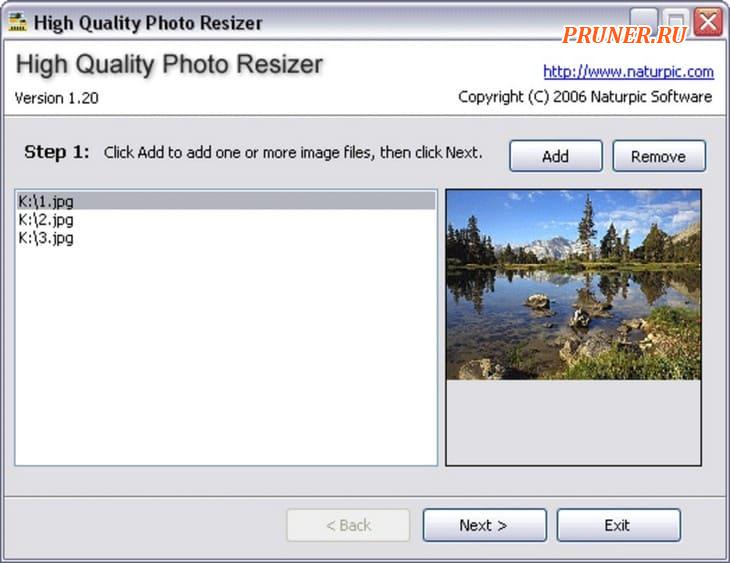
- Бесплатно;
- Поддерживаемые форматы: BMP, JPG, TIFF, PNG и многие другие;
- Поддерживаемые системы: Windows.
Эта простая в использовании система пакетной обработки предлагает простые услуги редактирования как профессиональным редакторам, так и новичкам.
Вы можете легко выбрать свои требования к редактированию для обработки тяжелых изображений.
Процесс преобразования намного проще.
Все, что вам нужно сделать, это выбрать изображения входного файла, затем выбрать желаемую ширину и высоту, чтобы получить настроенное изображение, выбрать формат выходного файла и нажать кнопку «Обновить и изменить размер».
Пользователи также могут применять дополнительные эффекты, такие как цветовой эффект, перелистывание и вращение по мере необходимости.
Для установки требуется около 4 МБ места на диске.
13. ImageConverter.EXE
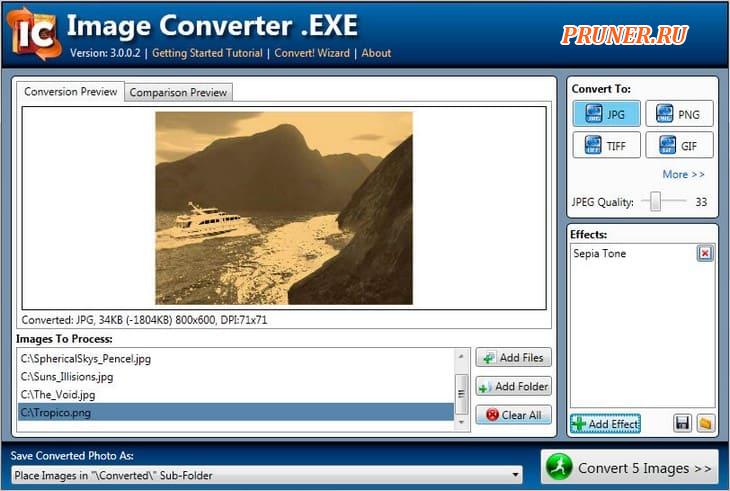
- Бесплатно;
- Поддерживаемые форматы: BMP, PSD, MAT, GIF, MPC, JPG и многие другие;
- Поддерживаемые системы: Windows.
Image Converter.EXE известен как гибкая и быстрая система обработки изображений, которая следует за эффективной программой преобразования, расширяя поддержку до 55 выходных форматов и 110 входных форматов.
Существует 40 различных эффектов для легкого выбора, и их также можно применять в пакетном режиме.
Простой в использовании пошаговый интерфейс этого конвертера также удобен для новичков.
Пакетная поддержка этого передового программного инструмента позволяет обрабатывать тысячи изображений одновременно.
Вы можете выбрать все нужные файлы и загрузить их в системное окно.
Выберите нужные эффекты и форматы преобразования и разрешите преобразование.
14. ImageBatch
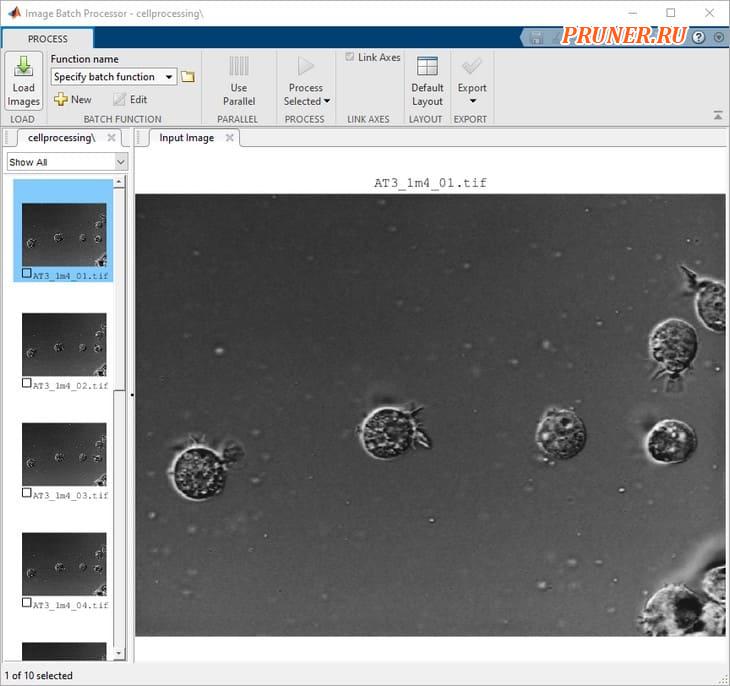
- Бесплатно;
- Поддерживаемые форматы: BMP, GIF, PNG, JPEG и т. д.;
- Поддерживаемые системы: Windows.
Этот легкий конвертер файлов обычно используется для пакетной обработки различных изображений на основе библиотек EasyBMP и LibGD.
Это может помочь пользователям инициировать прямое преобразование между различными форматами файлов, не ожидая так долго.
Пакет изображений также может помочь вам вращать, обрезать, обрезать и изменять размер изображений — уникальной вещью является его способность добавлять водяные знаки.
Нет необходимости устанавливать этот инструмент на ваш ПК с Windows — он может эффективно работать без установки.
Теперь вы можете выбрать свои файлы, выполнить основные настройки формата выходного файла и выполнить процесс для получения преобразованного файла.
15. Plastiliq Image Resizer
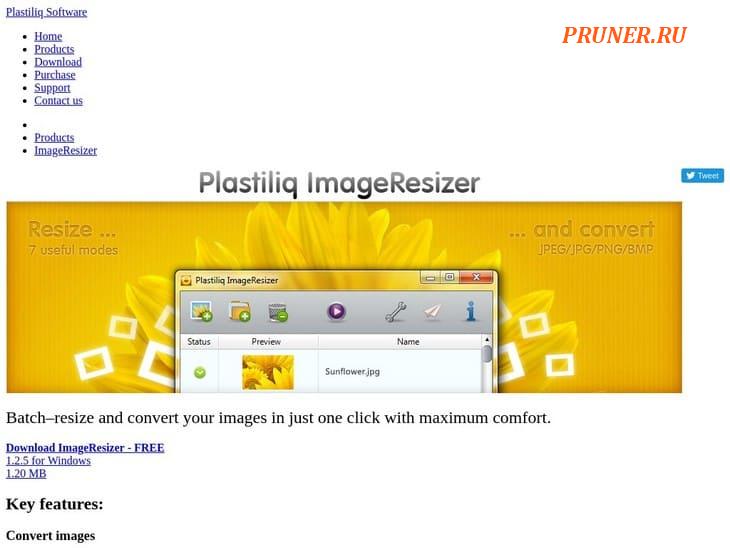
- Бесплатно;
- Поддерживаемые форматы: JPEG, BMP PNG, JPG, TIFF и т. д.;
- Поддерживаемые системы: Windows.
К этой системе довольно легко получить доступ благодаря простым функциям перетаскивания, которые могут легко использоваться новичками.
Вы можете найти это программное обеспечение в интернете с хорошо разработанным и простым для понимания руководством пользователя.
Существует несколько вариантов изменения размера изображений с простой настройкой рабочего стола, подгонки, проценты, высоты, ширины и т. д.
На этой платформе так много удивительных вещей.
Пользователи могут просто выбрать свои несколько входных файлов, добавить желаемые выходные характеристики, указать целевой адрес хранения и нажать кнопку преобразования.
Последние слова
Итак, это одни из лучших средств масштабирования изображений для Windows для изменения размера нескольких фотографий.
С помощью этих инструментов вы можете изменить размер нескольких фотографий и сэкономить место на жестком диске.
Большинство из них также поставляются со стандартными функциями редактирования, поэтому вы всегда можете редактировать фотографии при изменении их размера, что заставляет вас убить двух зайцев одним выстрелом.
Понравилась статья?
Пожалуйста, поделитесь своими мыслями в разделе комментариев ниже.
До скорых встреч! Заходите!